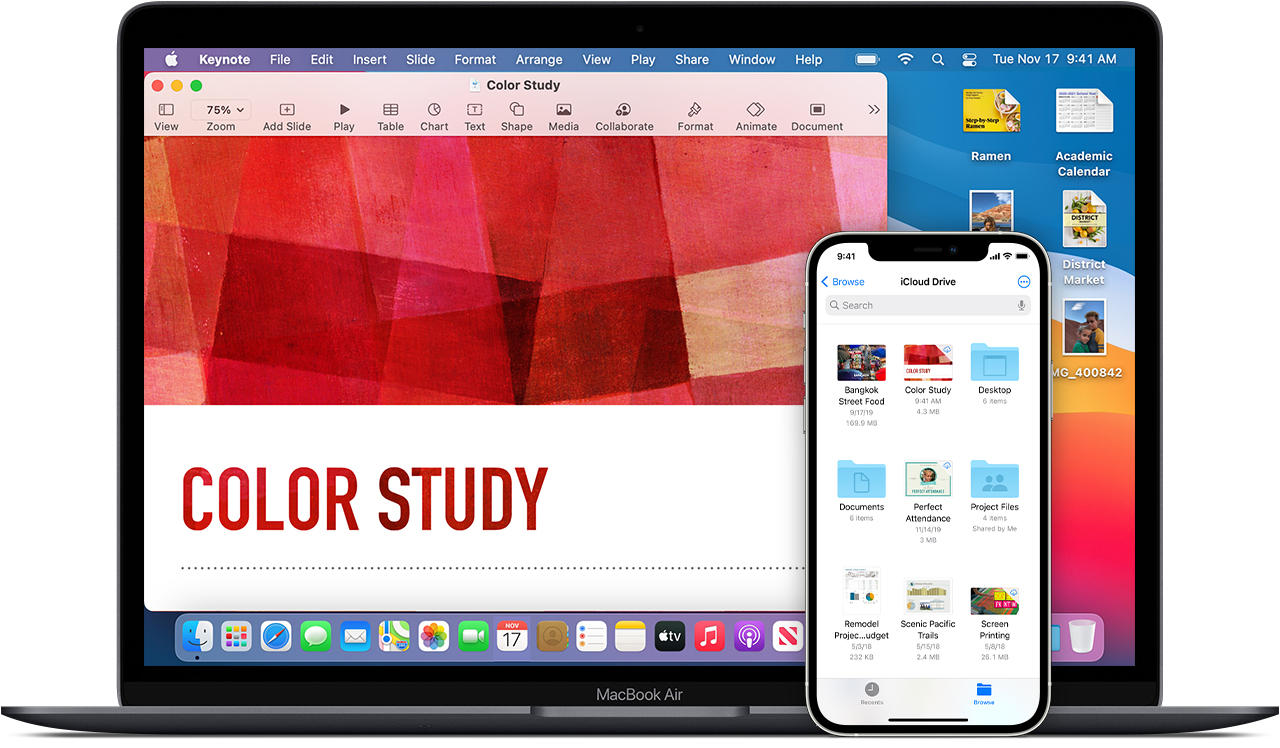
Zanim rozpoczniesz
- Uaktualnij telefon iPhone, iPada i iPoda touch do najnowszej wersji systemu iOS lub iPadOS, a komputer Mac do najnowszej wersji systemu macOS.
- Skonfiguruj usługę iCloud na wszystkich urządzeniach.
- Upewnij się, że logujesz się w usłudze iCloud za pomocą tego samego konta Apple ID na wszystkich urządzeniach.
- Jeśli masz komputer z systemem Windows, uaktualnij system do wersji Windows 7 lub nowszej i pobierz aplikację iCloud dla Windows.
Jeśli masz urządzenie, które nie może być uaktualnione do najnowszej wersji systemu iOS lub macOS, sprawdź minimalne wymagania systemowe dla usługi iCloud Drive.
Pierwsze kroki
Skonfiguruj usługę iCloud Drive na każdym urządzeniu, na którym chcesz mieć dostęp do plików i możliwość ich edytowania.
Na telefonie iPhone, iPadzie i iPodzie touch
- Wybierz kolejno opcje Ustawienia > [Twoje imię i nazwisko].
- Stuknij opcję iCloud.
- Włącz usługę iCloud Drive.

Pliki z usługi iCloud Drive możesz znaleźć w aplikacji Pliki.
Jeśli używasz systemu iOS 10 lub iOS 9, stuknij kolejno opcje Ustawienia > iCloud > iCloud Drive. Włącz usługę iCloud Drive i stuknij opcję Pokaż na ekranie początkowym. Pliki z usługi możesz wtedy znaleźć w aplikacji iCloud Drive.
Na komputerze Mac
- Wybierz kolejno pozycje menu Apple > Preferencje systemowe, a następnie kliknij opcję Apple ID. Jeśli korzystasz z systemu macOS Mojave lub starszego, nie musisz klikać opcji Apple ID.
- Wybierz opcję iCloud.
- W razie potrzeby zaloguj się za pomocą konta Apple ID.
- Wybierz pozycję iCloud Drive.

Jeśli chcesz dodawać pliki z biurka i folderu Dokumenty komputera Mac do usługi iCloud Drive, uaktualnij komputer Mac do systemu macOS Sierra lub nowszego, a następnie włącz foldery Biurko i Dokumenty. Na komputerze Mac pliki z folderów Biurko i Dokumenty możesz znaleźć w Finderze w sekcji iCloud. Jeśli dodasz drugi komputer stacjonarny Mac, pliki z tego komputera nie zostaną automatycznie połączone z plikami z pierwszego komputera Mac. Otwórz foldery Biurko i Dokumenty w usłudze iCloud Drive, a następnie znajdź folder o nazwie odpowiadającej nazwie drugiego komputera Mac.
Na stronie iCloud.com
- Zaloguj się w witrynie iCloud.com.
- Wybierz aplikację Pages, Numbers lub Keynote.
- Jeśli otrzymasz prośbę o dokonanie konwersji, kliknij opcję Konwertuj na iCloud Drive.
Na komputerze PC z systemem Windows

Po skonfigurowaniu usługi iCloud Drive na telefonie iPhone, iPadzie, iPodzie touch lub komputerze Mac możesz ją skonfigurować na komputerze PC z systemem Windows.
- Kliknij przycisk Start, przejdź do opcji Aplikacje lub Programy i otwórz aplikację iCloud dla Windows.
- Wprowadź identyfikator Apple ID, aby zalogować się do usługi iCloud.
- Zaznacz opcję iCloud Drive, a następnie kliknij przycisk Zastosuj.
Co dalej
Po skonfigurowaniu usługi iCloud Drive wszystkie pliki, które znajdowały się w usłudze iCloud, zostaną automatycznie przeniesione do usługi iCloud Drive. Pliki z telefonu iPhone, iPada i iPoda touch są przechowywane zarówno w aplikacji Pliki, jak i w aplikacjach Pages, Numbers i Keynote. Jeśli pliki nie są widoczne w tych aplikacjach, być może są przechowywane na urządzeniu bez włączonej usługi iCloud Drive.
Dowiedz się więcej o korzystaniu z usługi iCloud Drive.